Power Mixer电脑系统音频混音器是一款完美替代Windows自带音量控制的强大工具,能够帮助你完全控制播放和录制设备,支持音频混音,调度器,屏幕显示(OSD),命令行。可以轻松进行控制音量大小、静音、平衡等操作,可以非常方便的调整音量。使用音效预设值,你可以同时调整所有的音效参数!也支持调度程序,屏幕显示,命令行等内容,是你调整电脑音频的最佳选择。特别适用于游戏玩家和专业的音效工作者,欢迎到快盘免费下载。

Power Mixer特色
1、– 支持音量控制的音频锥度
2、– 只需旋转鼠标滚轮即可快速调节音量
3、– 可自定义的热键,用于任何音量控制、预设或桌面
4、– 强大的内置调度程序
5、– 使用桌面快速更改选择的音量控件
6、– 可在 Windows 9X/Me/NT4/2000/XP/2003/Vista/7/8/10 上运行(XP 以下需要专用版本)
7、– 同时使用多个声卡
8、– 可作为服务或普通应用程序使用
9、– 在批处理文件或脚本中使用的命令行支持
10、– 支持更改默认音频设备
11、– 支持 MIDI 遥控器
12、– 支持每个应用程序的音量控制(Vista 及更高版本)
13、– Vista 小工具可从侧边栏控制音量
14、– 可从 0 到 100 微调音量
15、– 在任务栏图标中显示主音量值
16、– 用于实时音频监控的峰值电平表
17、– 屏幕显示可实现完美的音量调节
18、– 支持更改扬声器配置
19、– 支持标准音量控制的所有功能
20、– 系统启动时自动加载程序
21、– 用户友好的多语言界面,支持主题
22、– 无限、完全定制的用户预设,可快速设置音量
23、– 支持高级音量控制,例如低音和高音等

Power Mixer使用帮助
一、调整音量
1、要(快速)调节主音量:
将鼠标指针移到任务栏图标内。向前(远离您)旋转鼠标滚轮以增加音量,向后(朝向您)旋转鼠标滚轮以减小音量。
你可以按住Ctrl键并向前(远离您)旋转鼠标滚轮以增加音量;向后(朝您)旋转鼠标滚轮以减小音量。
或是左键单击任务栏图标,然后向上拖动音量滑块以增大音量,向下拖动音量以减小音量。
提示:您可以在程序选项中更改热键
2、调整任何音频线路的音量:
打开主窗口。
选择要调节音量的音频线。
向上拖动音量滑块以增加音量,向下拖动以减小音量,或直接在音量编辑框中输入0(低)到100(高)之间的值。
提示:在主窗口中双击音量标签以规范音量(将其值设置为50)。增大音量的默认系统范围热键为Ctrl+Num 8;减小音量是Ctrl+数字键2。
二、调整平衡
调整音频线路平衡:
打开主窗口。
选择将调整其平衡的音频线。
要更改左右扬声器之间的平衡,请向左或向右拖动平衡滑块,或直接在平衡编辑框中输入0(左)和100(右)之间的值。
提示:双击主窗口中的余额标签以标准化余额(将其值设置为50)。将平衡向左移动的默认系统范围热键是Ctrl+数字键4;要向右移动余额,热键为Ctrl+数字键6。
三、启用或禁用声音
1、要启用或禁用所有声音(快速):
左键单击任务栏图标,然后取消选择或选择静音项目以启用或禁用声音。
要么
右键单击任务栏图标,然后取消选择或选择"全部静音"选项以启用或禁用声音。
2、要启用或禁用任何音频线路声音:
打开主窗口。
选择其状态将被启用或禁用的音频线。
取消选择或选择静音项目以启用或禁用声音。
提示:使所有声音静音的默认系统范围热键是Ctrl+数字键0。
Power Mixer更新日志
1、新增:罗马尼亚语的语言支持
2、新增:支持Windows 10 20H1
3、固定:一些错误





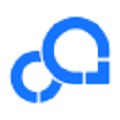


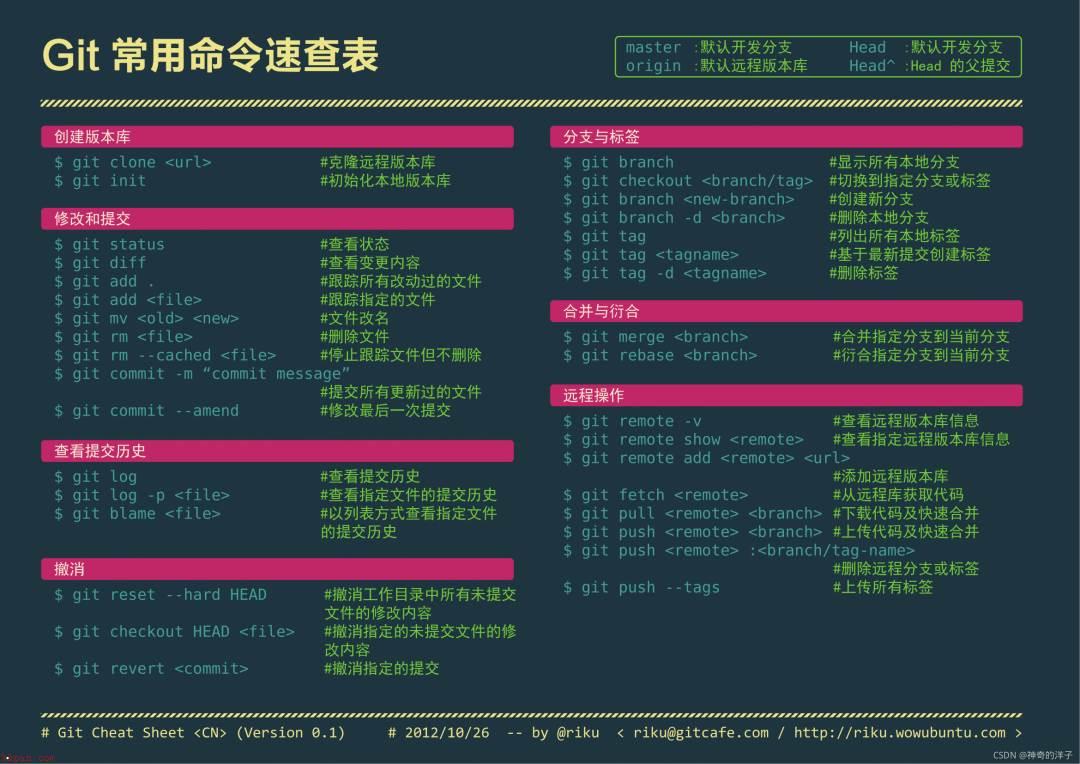









 AmpliTube4 最新版
AmpliTube4 最新版 喊麦软件下载
喊麦软件下载 VoxCommando下载
VoxCommando下载 云知音语音识别工具
云知音语音识别工具 语音识别软件Dictation Pro下载
语音识别软件Dictation Pro下载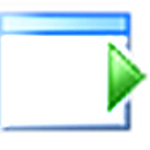 ZS语音识别软件
ZS语音识别软件 Audacity音频编辑工具
Audacity音频编辑工具